
A kép-in-picture (PIP) népszerű funkcióvá vált, hogy olyan videókat nézzen, amelyek nem tartalmazzák a teljes képernyőt. A Mozilla Firefox a PIP-t olyan beépített funkcióként kínálja, amelyet egyszerűen kattinthat a használatra. Itt van, hogyan.
Miért használja a kép-képet a Firefoxban?
Ha megtalálja magát a YouTube-on vagy a Vimeo-nál, miközben dolgozik, akkor megzavarhatja őket. A képinformációval egyszerűen a Firefox weboldaláról megjelenik a videót. Ezután mozgassa a lebegő ablakot, ahol szeretné, hogy a képernyőn.
Ez lehetővé teszi, hogy több feladatot, írja meg a dolgozatot, vagy töltse ki ezt a jelentést a találkozón, míg a videó lejátszása a sarokban a képernyő, vagy hol parkolni.
Engedélyezze a kép-kép szabályozását a Firefoxban
Mivel a kép-a-kép beépül a Firefox asztali verziójába, az egyetlen olyan beállítás, amire szükséged van, az, hogy szeretné-e látni a video vezérlést. Ez az a kép-képváltás, amely a weboldalon található videó tetején ül.
A váltás engedélyezése lehetővé teszi, hogy szinte minden videót PIP módba tegye egy kattintással. Míg azt is megmutatjuk, hogyan kell használni a helyi menüt jobb egérgombbal, egyes webhelyek felülbírálják a Firefox helyi menüjét. Ez a kép-képmód mód nélkül hagyhatja el.
A kép-képvezérlés engedélyezéséhez nyissa meg a "Firefox" lehetőséget, és hozzáférjen a "Beállítások" menübe.
A Windows rendszeren kattintson az eszköztár jobb felső sarkában, és válassza az "Opciók" vagy az Eszközök & GT; Beállítások a menüből.
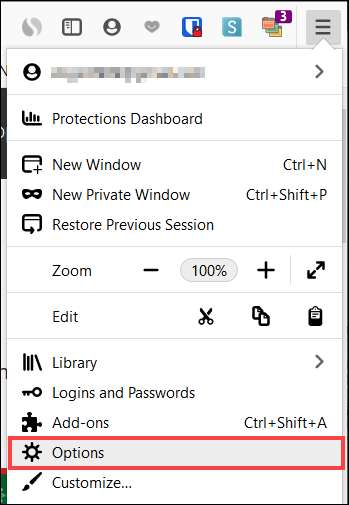
A Mac, kattints a három soros menü gombot a jobb felső eszköztár és válassza a „Beállítások”, illetve a Firefox & gt; Preferenciák a menüsorban.
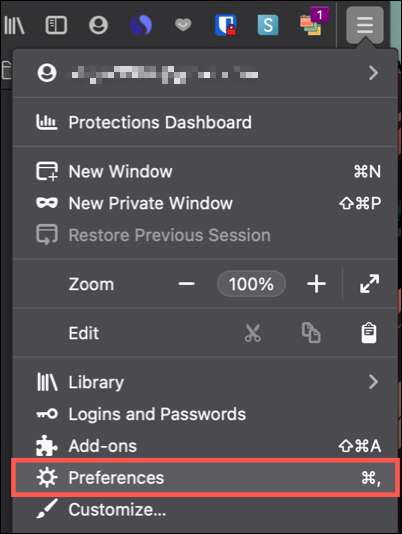
Mindkét platformon válassza az "Általános" lehetőséget a bal oldalon, és görgesse le az oldalt a "böngészéshez". Jelölje be a "Picture-in-picture video vezérlők engedélyezése" négyzetet.

Adja meg a képen megjelenő kép módot a váltógomb segítségével
Ha követi a fenti lépéseket a váltás engedélyezéséhez, a kép-kép használata szellő. Ha olyan webhelyen látható videót lát, mint a YouTube vagy a Vimeo, akkor mozgassa a kurzort a videó felett. Ezután látni fogja a PIP ikont.
Ha még soha nem használta a képen lévő képet a Firefoxban, akkor a váltás egy olyan téglalapra csúszik, amely elmagyarázza a funkciót. De miután legalább egyszer használta, egyszerűen kis ikonként jelenik meg.

Kattintson a PIP Toggle gombra, és a videó kiugrik, és a képernyő sarkára. Ezután húzza a lebegő ablakot, ahol azt szeretné. Azt is átméretezheti, hogy az egyik sarkát húzza.
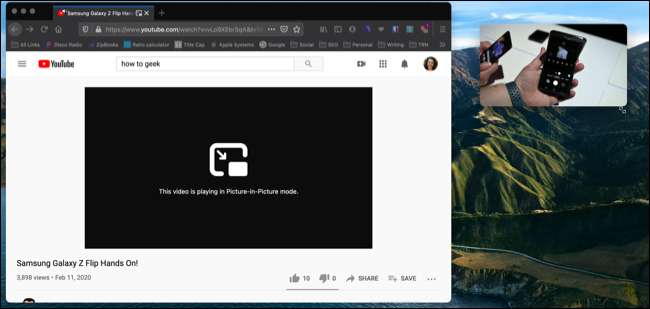
Ellenőrizze a videót az egyszerű lejátszás / szünet gomb segítségével. Balra van egy gombja, hogy a videót visszahelyezze a webhelyre, miközben továbbra is játszik. Vagy, hogy vissza a videót és Állítsa le a lejátszást, kattintson az "X" gombra a bal felső sarokban.
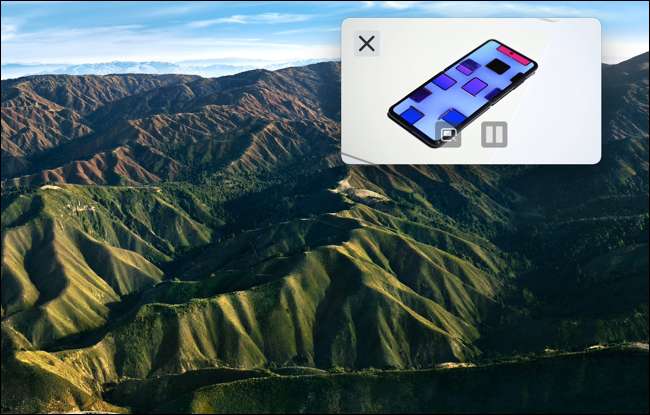
Írja be a kép-a-kép módot a helyi menüvel
Amint említettük, még mindig a képen lévő kép módot használhat néhány weboldalon a helyi menü segítségével. A YouTube egy ilyen webhely.
Ahhoz, hogy használni PiP egy YouTube-videó, kattintson jobb gombbal a videóra, majd a jobb gombbal még egyszer, és válassza ki a „Kép a képben”.
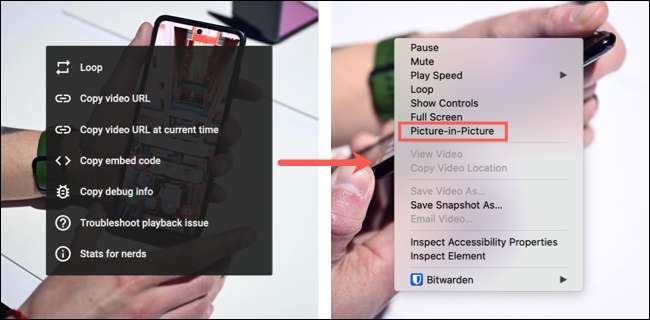
Biztosnak lenni nem Az első kattintás után válogatás. Ez egyszerűen megjeleníti a YouTube-i helyi menüt. A második a jobb egérgombbal megjelenik a Firefox menü a Picture-in-Picture beállítás fent látható.
Más video oldalak, mint a Vimeo, jelenleg nem kínál PIP-t a Firefox-ban a helyi menüvel. Ismét ez az, amikor a praktikus kép-képváltás jön létre.
A videóknak nem kell átvenniük a teljes képernyőt. Így tartani ezt a Picture-in-Picture mode előtt tartva a következő alkalommal, amikor egy videót a Firefoxban, míg te más feladatokat.
További, nézd meg, hogyan kell A PIP engedélyezése Chrome-ban vagy Használja Picture-in-kép az iphone-on vagy A YouTube-on az iPad-on .







